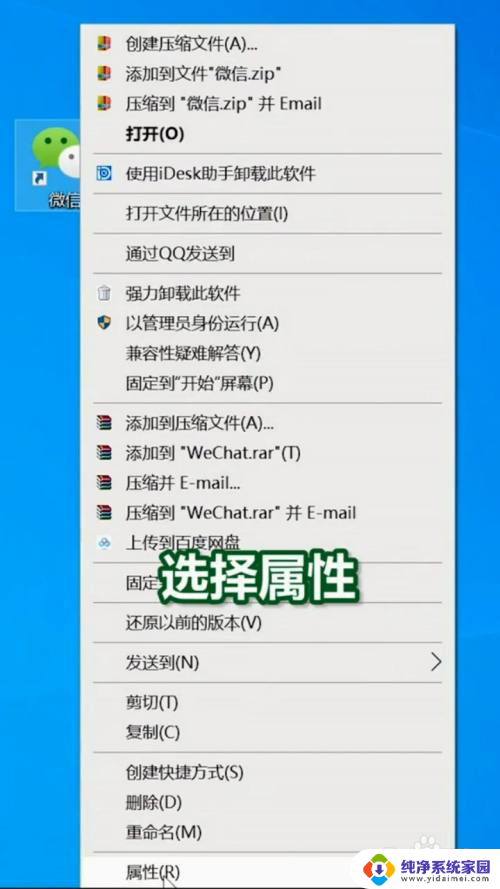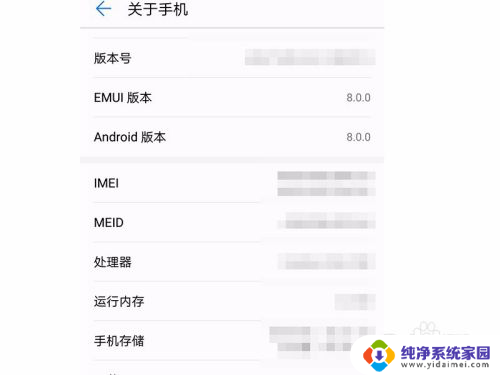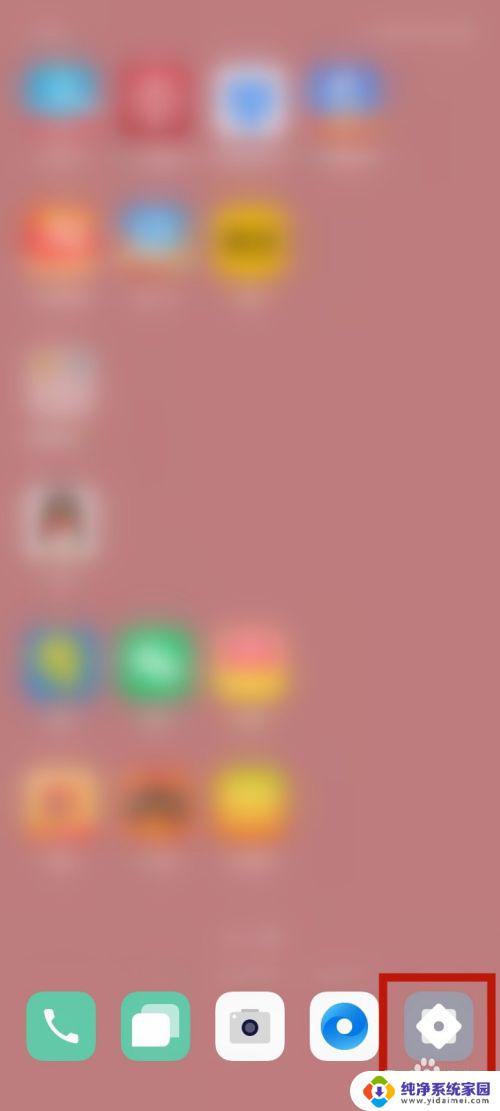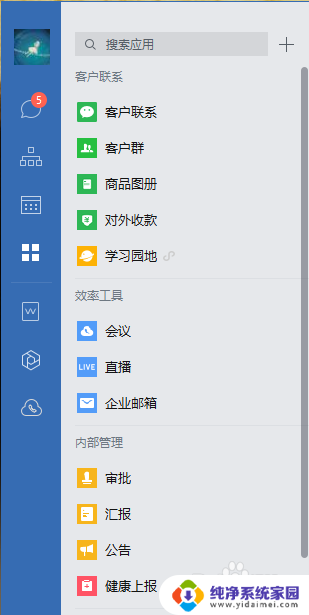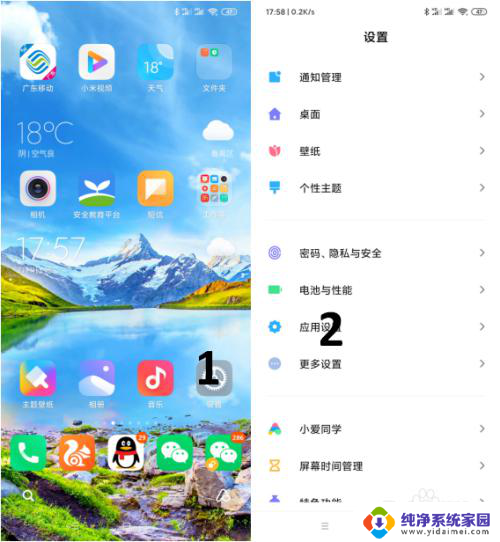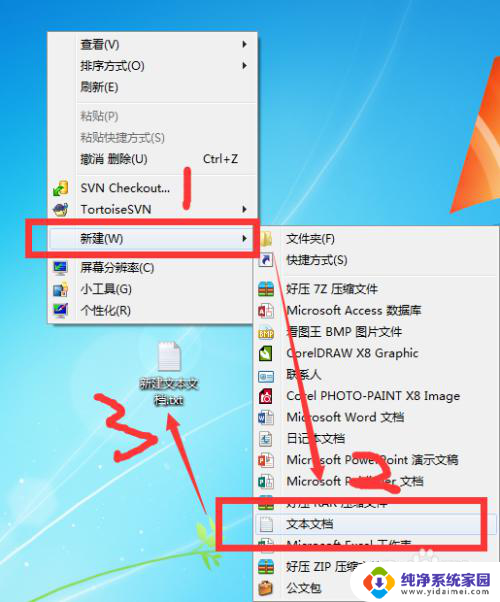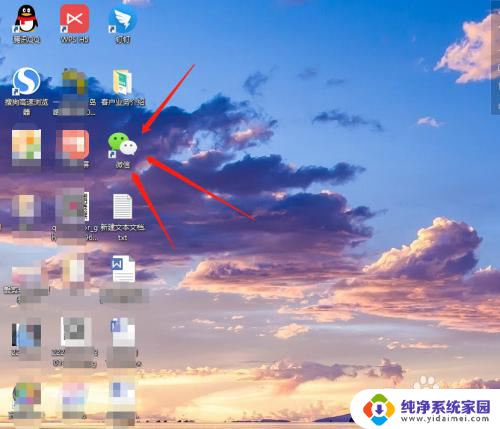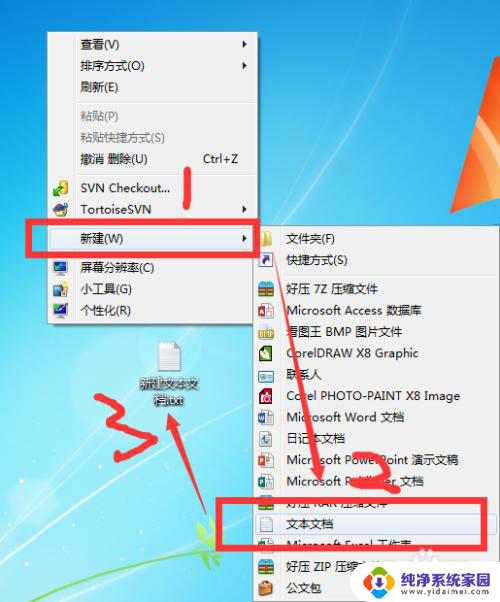电脑微信双开怎么设置 电脑上如何双开微信
更新时间:2023-11-15 09:44:50作者:xiaoliu
电脑微信双开怎么设置,随着科技的不断发展和智能手机的普及,微信已经成为了人们生活中必不可少的社交工具,随着工作和生活的需要,我们有时可能需要在电脑上同时登录多个微信账号,以便更加高效地处理各种事务。电脑上如何实现微信的双开呢?在本文中我们将为大家介绍一些简单易行的方法,帮助大家轻松实现电脑微信双开的设置。
操作方法:
1.打开电脑,点击微信,然后按鼠标右键,打开属性。
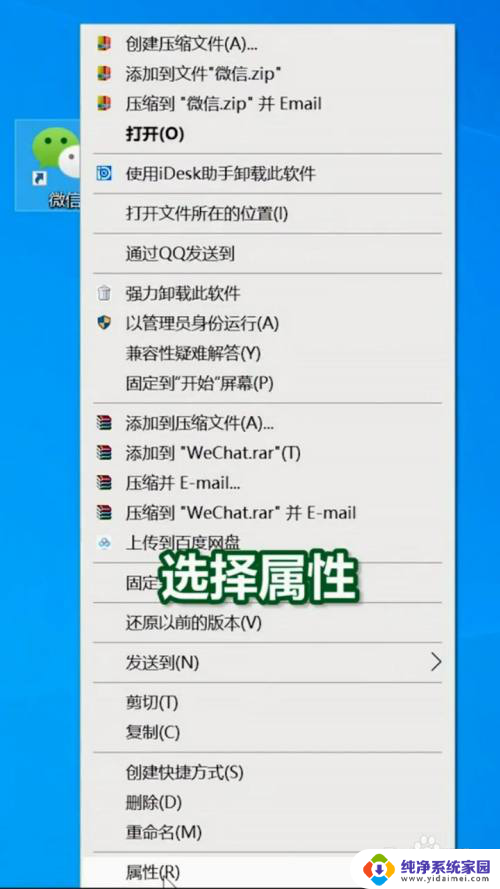
2.切换至快捷方式,然后将目标方框里的地址复制下来。
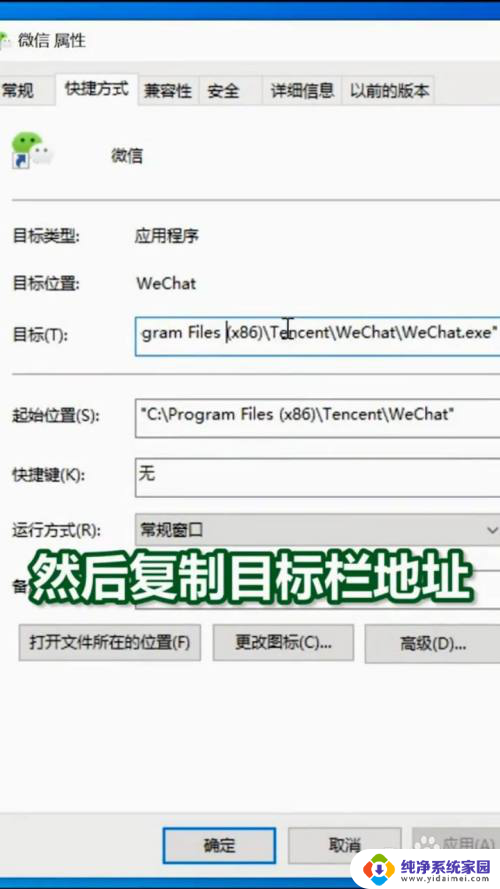
3.返回桌面,按鼠标右键,选择新建一个txt文本。
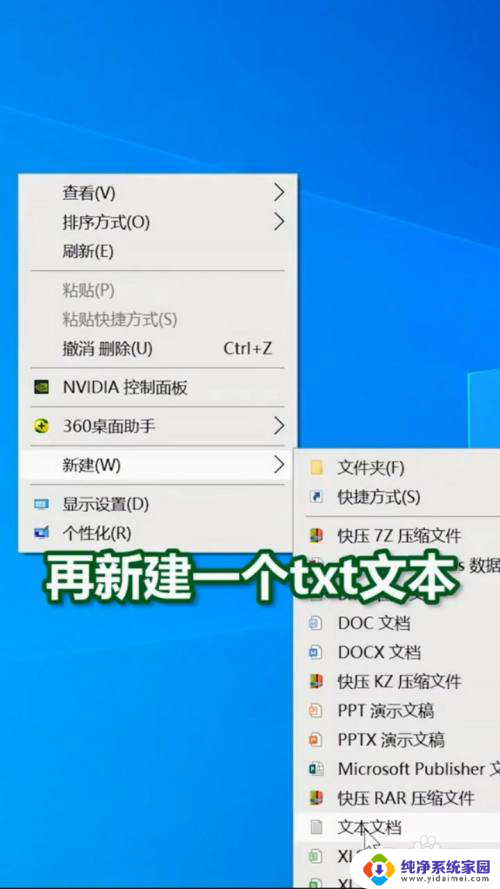
4.打开文本,先输入:start,然后将刚才复制的内容粘贴下来。
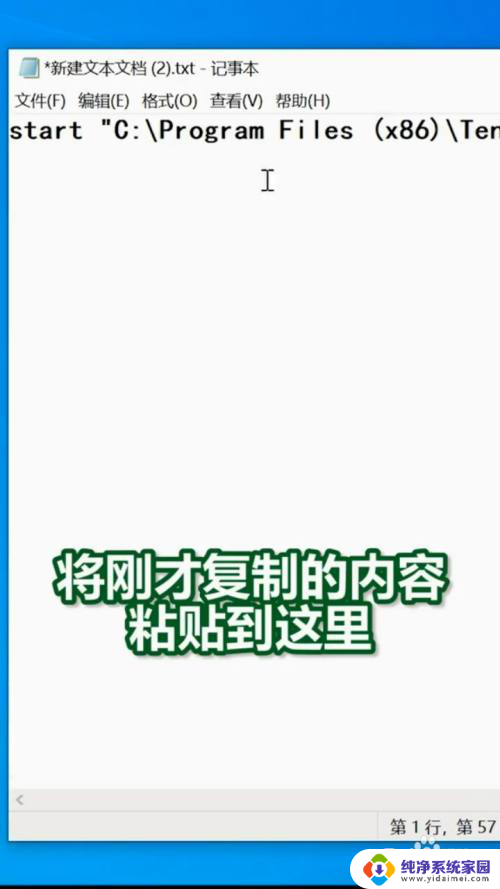
5.先把内容前面和后面两边的双引号删掉,然后在最前面两个反斜杠添加英文的双引号。
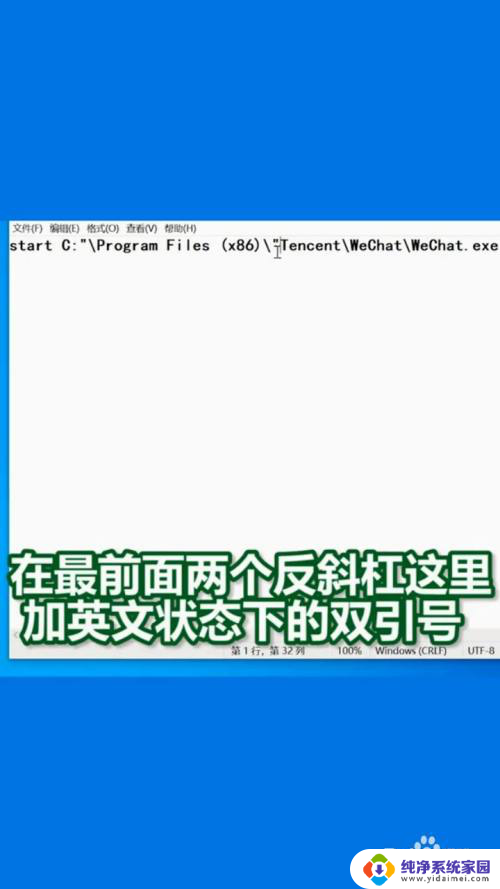
6.将一整行的数据复制,粘贴到下一行,然后将文本保存。
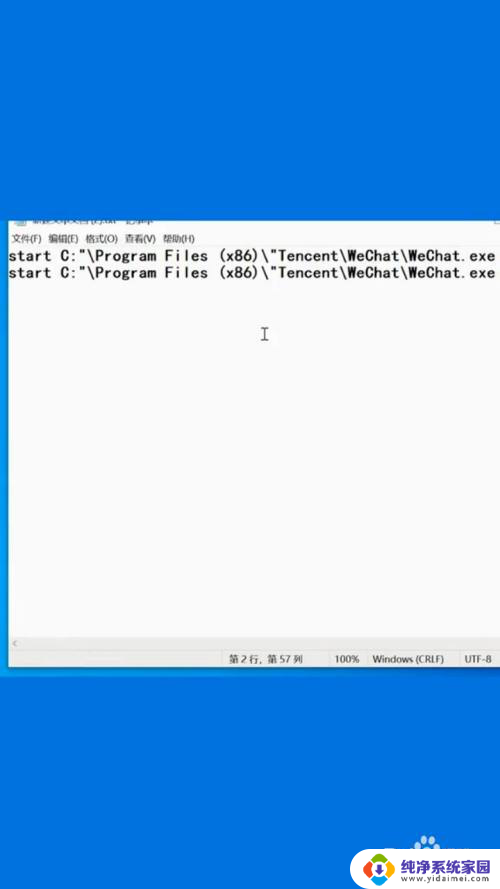
7.点击编辑好的文本,按鼠标右键重命名,将后缀名改为bat,双击运行即可完成。

以上是电脑微信双开设置的全部内容,如果您遇到了这种情况,可以按照本指南解决问题,希望这能帮到您。